میثاق رایانه
آموزش رایانهمیثاق رایانه
آموزش رایانهدرباره من
جدیدترین یادداشتها
همه- سال نومبارک
- برنامههای پرطرفداری که اطلاعات موبایل شما را میدزد
- حل مشکل عدم نمایش CD/DVD در ویندوزهای مختلف ۱۰/۸/۷
- حل مسائل هندسه و فیزیک با گوگل
- آخرین اخطار گوگل به صاحبان اکانتهای غیر فعال در جیمیل
- چطور رمز عبور ۶ حرفی همه چیزتان را بر باد میدهد؟
- ۱۰ اشتباه رایجی که نمیدانستید به تلفن همراه و لپ تاپتان آسیب میزنند
- اصلیترین تهدیدهای امنیتی دستگاههای اندرویدی در سال ۲۰۲۳
- مضرات استفاده مکرر از GPS برای مهارتهای ذهنی
- Chat GPTبا دادهها و سابقه چت شما چه میکند؟
بایگانی
- فروردین 1403 1
- بهمن 1402 1
- آذر 1402 1
- آبان 1402 4
- مهر 1402 1
- تیر 1402 1
- خرداد 1402 1
- اردیبهشت 1402 1
- آبان 1401 4
- تیر 1401 5
- خرداد 1401 8
- اردیبهشت 1401 2
- فروردین 1401 1
- بهمن 1400 1
- دی 1400 3
- آذر 1400 1
- آبان 1400 4
- مهر 1400 5
- شهریور 1400 1
- خرداد 1400 2
- اردیبهشت 1400 1
- فروردین 1400 4
- بهمن 1399 3
- دی 1399 6
- آذر 1399 1
- آبان 1399 5
- مهر 1399 1
- شهریور 1399 3
- تیر 1399 1
- خرداد 1399 1
- اردیبهشت 1399 2
- اسفند 1398 2
- بهمن 1398 3
- آذر 1398 2
- آبان 1398 5
- مهر 1398 5
- شهریور 1398 1
- خرداد 1398 1
- اردیبهشت 1398 9
- فروردین 1398 4
- اسفند 1397 7
- بهمن 1397 2
- دی 1397 5
- آذر 1397 1
- آبان 1397 2
- شهریور 1397 1
- تیر 1397 3
- خرداد 1397 4
- اردیبهشت 1397 1
- فروردین 1397 5
- اسفند 1396 1
- بهمن 1396 1
- دی 1396 1
- آذر 1396 4
- آبان 1396 4
- مهر 1396 3
- مرداد 1396 9
- تیر 1396 15
- خرداد 1396 16
- اردیبهشت 1396 13
- فروردین 1396 14
- بهمن 1395 1
- دی 1395 1
- آذر 1395 4
- آبان 1395 13
- مهر 1395 6
- شهریور 1395 6
- مرداد 1395 19
- تیر 1395 3
- خرداد 1395 3
- فروردین 1395 6
- اسفند 1394 2
- بهمن 1394 6
- دی 1394 4
- آذر 1394 8
- آبان 1394 20
- مهر 1394 23
- شهریور 1394 15
- مرداد 1394 16
- تیر 1394 37
- خرداد 1394 3
- اردیبهشت 1394 6
- فروردین 1394 9
- بهمن 1393 3
- آذر 1393 4
- آبان 1393 7
- مهر 1393 4
جستجو
آمار : 79282 بازدید
Powered by Blogsky
کلاس آموزشی برای Siri ،Cortana و Google برگزار کنید + آموزش
شما می توانید با برگزار کردن کلاس آموزشی برای Siri ،Cortana و Google به آن ها اجازه دهید تا شما را بهتر درک کنند و با شما هر طوری که دوست دارید حرف بزنند.
هیچ دو نفری در دنیا یکسان نیستند. آموزش لهجه ها و نحوه تلفظ کلمات هم از جمله این تفاوت ها هستند که سامانه های مبتنی بر تشخیص صدا چون Siri، Cortana و Google Voice را به اشتباه می اندازد. به همین جهت بهترین راه برای بهبود استفاده از این سیستم ها، آموختن نوع صدا و لهجه ای است که از آن استفاده می کنید.
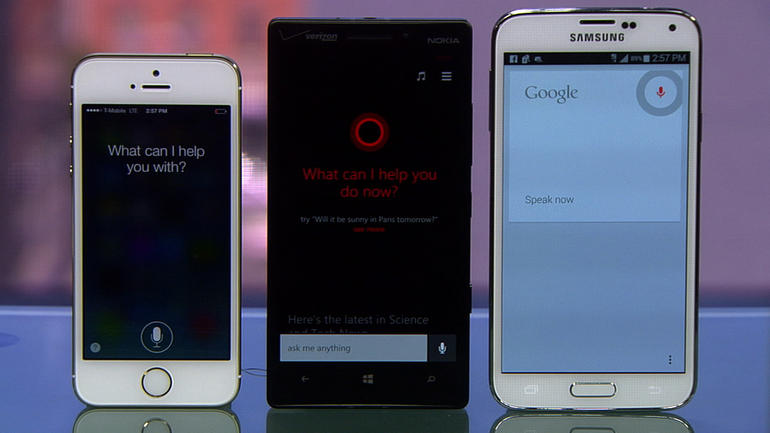
به طور سنتی، سیستم های بسیار قدیمی تنها با شنیدن و آموزش دیدن می توانستند گفته های شما را متوجه شوند. حال دستیاران مدرن و امروزی برای این طراحی شده اند که با هر سختی مبارزه کنند و فقط کار کنند، حال شما می توانید به آن ها اجازه دهید تا شما را بهتر درک کنند و با شما حرف بزنند.
آموزش Cortana
Siri در iOS 9
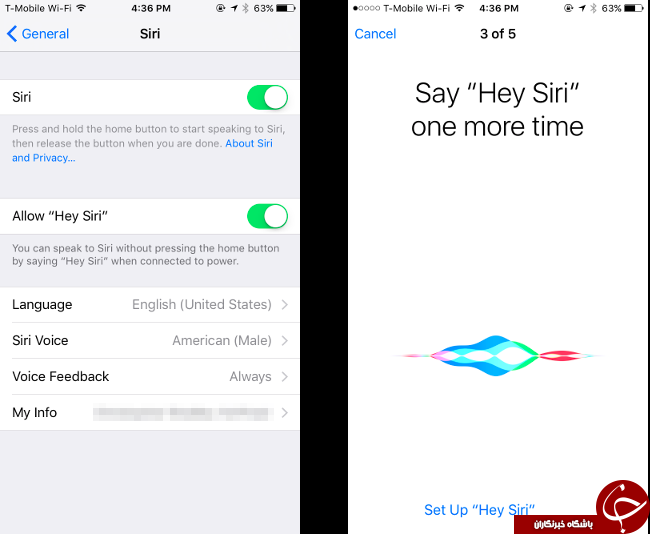
اپل در ورژن جدید iOS، چند تکنیک برای تمرین سیری قرار داد. در این بخش، می توانید ویژگی Hey Siri را فعال نموده و به گفت و گو با سیری بپردازید. سپس چند تمرین صوتی خواهید داشت و سیری به شما گوش خواهد کرد.
در اکثر آیفون ها، این قابلیت تنها زمانی کارآمد است که صفحه نمایش روشن باشد یا به برق متصل باشد. اما در iPhone 6s می توانید "Hey Siri” را بگویید تا حتی در زمان خاموشی صفحه نیز یک جستجوی صوتی داشته باشید.
برای فعال سازی این ویژگی، نرم افزار تنظیمات را باز نموده و به General بروید. Siri را تپ کنید و Hey Siri را فعال نمایید، اکنون زمان آموزش به سیری است.
سیری از شما می خواهد تا جملاتی مانند Hey Siri,how’ the weather today,Hey Siri It’s me و غیره را تلفظ نمایید تا در عمکلردش یک سری تغییرات بهینه به وجود آید.
Cortana در Windows 10
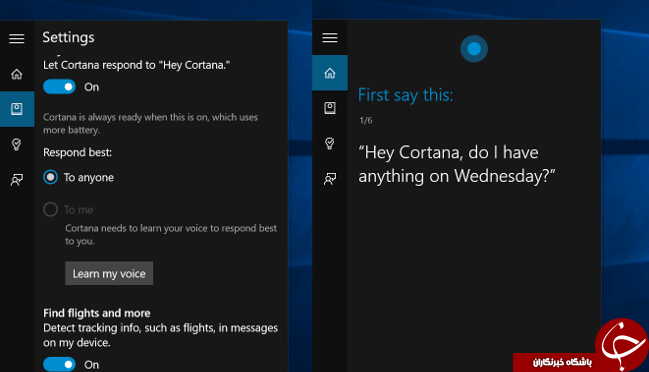
کورتانا نیز یک دستیار صوتی برای ویندوز ۱۰ است که می تواند در بسیاری از کار ها، به ما کمک کند. کورتانا یک ویژگی تمرین صدا به همراه دارد که به درک صدای شما کمک می کند. درست مانند گوگل، کورتانا نیز صدای شما را به سرور هایش آپلود می کند تا در طول زمان با مقایسه هایی که انجام می دهد توانایی های خود را نیز افزایش دهد. این یکی از شرایطی است که می پذیرید و در صورتی که آن را نپذیرید، کورتانا سخت تر تشخیص خواهد داد.
برای شروع تمرین به کورتانا، نوار Cortana در تسکبار را لمس یا کلیک کنید. آیکن Notebook در سمت چپ را باز کنید و Settings را انتخاب کنید. Let Cortana respond را فعال نمایید تا Cortana به گزینه Hey Cortana پاسخ دهد، سپس بر روی Learn my voice کلیک نمایید.
Cortana اکنون با پرسش، و درخواست چند عبارت از شما، نحوه شناسایی صدا را تغییر و بهبود خواهد داد.
Google در اندروید، کروم و …
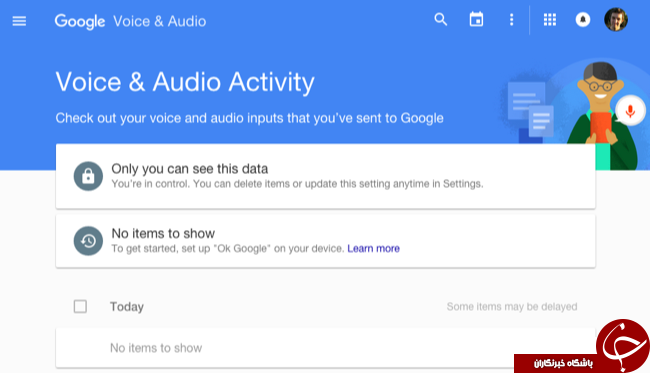
گوگل به طور ویژه تمرین خاصی را شامل نمی شود. با این حال، برخی سازندگان این ویژگی را پیشنهاد می دهند. برای مثال برنامه Moto Voice در Motorola به شما امکان تمرین گوگل voice را با گفتن چند عبارت بهبود می دهد. این اتفاق اولین باری که اپ moto voice را باز می کنید رخ می دهد.
در عوض، گوگل (همانطور که به آن اشاره کردیم)، تمامی جستجو های صوتی، عملیات صوتی و دیکته های صوتی را تهیه کرده و آن ها را نگه می دارد. این ویژگی Voice and Audio Activity که به اکانت گوگل تان مهر و موم شده است، در تمامی پلتفرم ها و حتی کروم امکان انجام این را دارد. شما می توانید هر زمان آن را پاک یا متوقف کنید اما فعال بودن این گزینه به معنای تشخیص بهتر صدا می باشد.
برای انتخاب متوقف کردن و یا ادامه دادن به این شیوه می توانید از برگه Activity controls در نرم افزار گوگل ستینگز استفاده نمایید.
انتهای پیام/
با حذف این اپلیکیشن باتری موبایلتان را نجات دهید + آموزش
از آن جایی که عمر باتری یکی از مهمترین دغدغههای کاربران اسمارتفونهاست، میتوان به همه توصیه کرد که " یک اپلیکیشن "را از اسمارتفون های خود حذف کنند چرا که بنابر اعلام روزنامه گاردین انگلستان حذف اپلیکیشن فیسبوک از آیفون میتواند تا 15 درصد شارژدهی را بهبود ببخشد که این میزان اندکی از بهبود 20 درصدی شارژدهی با حذف این برنامه برای کاربران اندروید کمتر است.
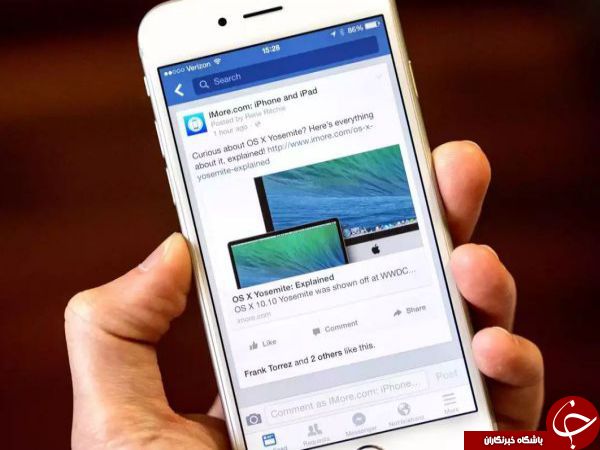
تاثیر منفی اپلیکیشن تلفنهمراه فیسبوک بر روی باتری مدتهاست که مورد بحث است، سال 2013 یک توسعه دهنده در مورد مشکلات فیسبوک که موجب تخلیه باتری میشود سخن گفت، از آن زمان به بعد فیسبوک چندین بهروزرسانی را ارایه داده است اما نتوانسته مشکل باتری را رفع کند. اگر شما نیز در رابطه با اثر نامطلوب اپلیکیشن فیسبوک روی تلفنهمراه خود ناراضی هستید میتوانید اپلیکیشن فیسبوک را حذف کنید.
شما با پاک کردن اپ فیسبوک و استفاده از نسخه وب از طریق سافاری میتوانید تجربه نزدیکی به اپلیکیشن را داشته باشید، هرچند با حذف این برنامه شماری از امکانات از جمله Share To در دسترس نخواهد بود، اما در واقع باتری خود را نجات دادهاید. با حذف اپلیکیشن فیسبوک میتوانید از هدر رفتن حجم زیادی از حافظه خود نیز جلوگیری کنید، اپ فیسبوک علاوه بر اینکه خود فضایی صد مگابایتی را اشغال میکند میتواند با ایجاد کش بیش از چند صد مگابایت حجم را اشغال کند.
اگر فیسبوک تاثیری 5 درصدی روی باتری داشت میتوانستیم تاثیر منفی آن را نادیده بگیریم، اما تا زمانی که فیسبوک نخواهد این مشکل را برطرف کند استفاده از مرورگر سافاری و نسخه وب فیسبوک بهترین راه حل است.
وایفای عمومی و سوء استفاده هکرها
با وجود کاربرد فراوان وایفای عمومی، سرقت اطلاعات کاربر از طریق حملات مرد میانی و حملهی packet sniffing، از خطرهای سایبری این فناوری است.
 استفاده از خدمات وایفای در سطح جهان، در حال افزایش است. امروزه وایفای در بسیاری از اماکن عمومی و بخشهای تجاری، حاضر است. شرکت امنیتی سیسکو در گزارشی اعلام کرد: تا سال 2019، 63 درصد از ترافیک اینترنت، بهصورت وایفای خواهد بود.
استفاده از خدمات وایفای در سطح جهان، در حال افزایش است. امروزه وایفای در بسیاری از اماکن عمومی و بخشهای تجاری، حاضر است. شرکت امنیتی سیسکو در گزارشی اعلام کرد: تا سال 2019، 63 درصد از ترافیک اینترنت، بهصورت وایفای خواهد بود.گرچه وایفای عمومی فرصتهای بینظیری را برای افراد و بخشهای مختلف جامعه به وجود آورده و بسیاری از کشورهای پیشرفته به دنبال گسترش این فناوری هستند، اما خطرهای سایبری نیز، همگام با رشد این فناوری، مشکلاتی را ایجاد کرده است. مشاغل کوچک و متوسط با ارائهی وایفای، موجب افزایش رضایت مشتریان، ایجاد حس اعتماد و فرصتهای بازاریابی میشوند؛ اما این نوع مشاغل، هدف بسیاری از هکرها هستند؛ زیرا این هکرها میدانند، مشاغل کوچک و متوسط از حفاظت سایبری مناسبی برخوردار نیستند.
مجرمان سایبری، آسیبپذیریهایی را در شبکههای وایفای یافتهاند. یکی از خطرناکترین مشکلات استفاده از وایفای عمومی، نفوذ هکرها از طریق حملات مردمیانی است. وقتی کاربری با استفاده از وایفای در یکی از اماکن عمومی، به حساب بانکی خود وارد شود، یک هکر میتواند با برقرار کردن اتصالات مستقل میان کاربر و بانک، تمام ارتباطات و پیامهای آنها را کنترل کرده و در نتیجه اطلاعات ردوبدل شده را سرقت کند.
یکی دیگر از خطرهای استفاده از وایفای عمومی، در کمین حملهی «Packet Sniffing» واقعشدن است. در این نوع حمله، هکر با استفاده از روشهایی، بسته های اطلاعاتی را که در طول شبکه حرکت میکند، تکثیر کرده و از اطلاعات حساس، با خبر میشود. در نتیجه هکر، ترافیک شبکه را در سطح اترنت (Ethernet) در اختیار گرفته و بعد از آن اطلاعات قربانی را میتواند به دست بیاورد. در این نوع حملات، از نرمافزارهای عیبیابی شبکه، استفاده میشود.
این مطلب قابلانکار نیست که بسیاری از خدمات مهم در بخشهای یک کشور، وابسته به اینترنت و خصوصاً خدمات بیسیم است. در نتیجه لازم است سیاستگذاران، راهبردهای امنیتی برای استفاده از خدمات بیسیم را تنظیم کنند تا احساس امنیت بیشتری به مشتریان خود ببخشند. در غیر این صورت، راه برای هکرهای کلاهسیاه باز خواهد شد تا اطلاعات ارزشمند مشتریان را – در حالی که از وایفای استفاده میکنند- به سرقت ببرند.
سایبربان
آیا کسی به وای فای شما وصل شده است؟
برخی مواقع نیاز به این است که بدانیم آیا کسی به وایفای متصل است یا خیر. برای این کار باید مدیریت کاملی بر روی اتصالات وایرلس خود داشته باشیم.
شاید بارها برای کاربران پیش آمده که سرعت اینترنت شما به اندازه کافی قابل استفاده نیست و احتمال این را میدادید که ممکن است شخصی از طریق وایفای به مودم شما وصل شده باشد و از سرعت اینترنت شما بدون اطلاع شما استفاده کرده باشد.
برنامه W hos Is On My WiFi به کمک شما آمده است تا بهراحتی بتوانید افراد متصل به وایفای مودم خود را ردیابی نمایید.

با این برنامه میتوانید اتصال وایفای های متصل به مودم خود را بهراحتی مدیریت و در صورت نیاز اتصال آنها را قطع نمایید. این نرمافزار دقت بسیار بالایی در امر مدیریت داشته و هرگونه حقه را نیز شناسایی میکند بنابراین با نصب این نرمافزار میتوانید با خیال راحت به شبکه امن خود متصل شوید.
کافیست پس از دانلود نرم افزار و خارج کردن آن از حالت فشرده فایل Whos.On.My.WiFi.2.2.0_Websavar.ir را اجرا نموده و مراحل نصب را طی نمایید.
پس از نصب با کلیک بر روی دکمه Home که در بالا سمت راست قرار دارد روی لینک Register کلیک نموده و کد درخواستی را با برنامه Keygen که در کنار برنامه دانلود شده قرار دارد با زدن دکمه G تولید نموده و در قسمت خواسته شده Paste کنید.
پس از نصب با کلیک بر روی دکمه Home که در بالا سمت راست قرار دارد روی لینک Register کلیک نموده و کد درخواستی را با برنامه Keygen که در کنار برنامه دانلود شده قرار دارد با زدن دکمه G تولید نموده و در قسمت خواسته شده Paste کنید.
منبع: websavar
چگونه اینترنت قرض بگیریم؟
"Hotspot" فناوری ارتباطی میان دو وسیله است که با آن به اینترنت متصل شد
،گوشی های هوشمند اگرچه گزینه مناسبی برای وبگردی یا مشاهده ویدئوهای اینترنتی نیستند. اما با وجود قابلیتهای مفید این ابزارهای ارتباطی ، شما میتوانید بهوسیله اWiFi، موبایل خود را تبدیل به نقطهاتصال (Hotspot) کنید تا به این وسیله دستگاههای مجهز به WiFi بتوانند بهراحتی از ارتباط اینترنتی گوشی شما استفاده کنند.
بسیاری از گوشیهای هوشمند امروزی که مجهز به سیستمعامل اندروید، iOS، ویندوزفون و بلکبری توانایی انجام آن را دارند. در این بخش به شما نحوه راهاندازی این قابلیت را آموزش میدهیم.به این راهاندازی، اصطلاحا Tethering یا اشتراکگذاری اینترنت گفته میشود،

اتصال در اندروید
گوشیهای اندرویدی مجهز به نسخه 2.2 به بالا این قابلیت را فراهم میکنند.
ابتدا وارد منوی Settings شده و More… را انتخاب کنید.
گزینه Wireless & Networks را انتخاب کرده و سپس Tethering & portable hotspot را انتخاب کنید.
تیک گزینه Portable Wi-Fi hotspot را بزنید.
با استفاده از گزینه Portable Wi-Fi hotspot settings میتوانید نام شبکه WiFi و رمز عبور را تغییر دهید.

iOS
وارد Settings شوید و گزینه Personal Hotspot را انتخاب کنید.
پس از فعال کردن گزینه Personal Hotspot، میتوانید رمزعبور شبکه را تعیین کنید. دقت کنید که باید از حداقل 8 کاراکتر برای رمزعبور استفاده کنید. سپس Done را بزنید.
راهاندازی در ویندوزفون
این آموزش برای نسخههای ویندوزفون 7.5، 7.8 و 8 قابل انجام است.
از لیست برنامهها وارد Settings شوید و گزینه internet sharing را انتخاب کنید و مقدار Sharing را به On تغییر دهید.
گزینه Setup را برای پیکربندی تنظیمات انتخاب کنید. در بخش Broadcast name میتوانید نام شبکه را تعیین کرده و در کادر Password نیز رمزعبور جهت اتصال به شبکه را مشخص نمایید.